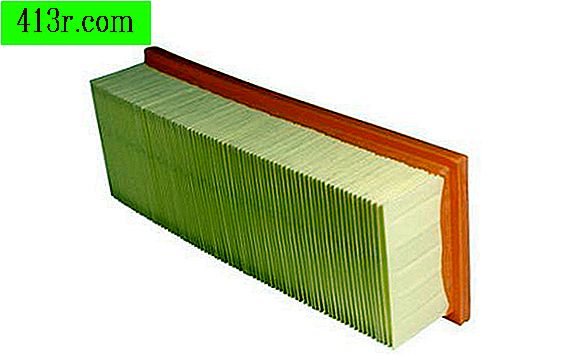Bir RTP dosyasını PDF'ye dönüştürme

Bir Adobe Acrobat programı kullan
1. Adım
PDF yazmak için Adobe Acrobat programlarından birini indirin ve yükleyin. Üç versiyonu vardır (Standart, Pro ve Suite) ancak bir RPT'yi PDF'ye dönüştürme işlemi tümünde aynıdır. Acrobat programları pahalı olabileceğinden, web sitelerini ziyaret ederek 30 günlük ücretsiz testlerden yararlanın.
2. Adım
"PDF Oluştur" seçeneğini tıklayın ve "Dosyadan" seçeneğini seçin. "Arama" menüsünden, RPT dosyasının kaydedildiği klasörü bulun. RTP'yi seçin ve sonra "Aç" ı tıklayın. Acrobat bunu bir PDF dosyasına dönüştürecek ve otomatik olarak açacaktır.
3. adım
Yeni oluşturulan PDF dosyasını "Dosya" menüsünü ve ardından "Farklı kaydet" i tıklayarak kaydedin. "İçeri Kaydet" menüsünden, PDF'yi kaydetmek istediğiniz klasörü seçin. Dosya için "Dosya adı" alanına bir isim girin ve bir RTP'yi PDF'ye dönüştürme işlemini tamamlamak için "Kaydet" i tıklayın.
Ücretsiz bir çevrim içi dönüşüm servisi kullanın
1. Adım
RPT'yi PDF'ye dönüştürmek için ücretsiz bir çevrimiçi çevrim hizmeti seçin. BCL Teknolojilerinin Çevrimiçi PDF'si aşağıdaki adımlar için kullanılacaktır. Birçok dönüşüm hizmeti olsa da, çoğu benzer şekilde çalışır.
2. Adım
PDF'ye dönüştürmek istediğiniz RPT dosyasını seçin. PDF Online'da "Ara" seçeneğine tıklayın. Ardından, "Arama" menüsünde, RPT dosyasının kaydedildiği klasörü bulun. Dosyayı seçin ve "Aç" ı tıklayın.
3. adım
"Çıktı dosya adı" alanında RPT dosyasının PDF sürümü için bir ad girin.
4. Adım
PDF dosyasının "E-posta" alanına gönderilmesini istediğiniz e-posta adresini girin. Dönüşüm işlemini tamamlamak için "PDF'yi Dönüştür" üzerine tıklayın. RPT dosyasının PDF versiyonu adım 2'de belirtilen adrese gönderilecektir.
PDF yazmak için ücretsiz bir program kullanın
1. Adım
PDF yazmak için ücretsiz bir program indirin ve yükleyin. Bunların çoğu kullanılabilir ve çoğu RTP dosyalarını PDF'ye dönüştürmek için kullanılır. PDFill aşağıdaki adımlarda kullanılacaktır, web sitesinden ücretsiz olarak indirebilirsiniz.
2. Adım
Not Defteri gibi bir metni düzenlemek için RPT dosyasını bir programda açın. Not Defteri, aşağıdaki adımlarda kullanılacaktır. Crystal Reports gibi orijinal programı da kullanabilirsiniz. Her iki durumda da süreç aynı. "Dosya" menüsünü tıklayın ve "Aç" ı seçin. "Ara" menüsünde, RPT dosyasının kaydedildiği klasörü bulun. Onu seçin ve "Aç" ı tıklayın.
3. adım
"Dosya" menüsünü tıklayın ve "Yazdır" ı seçin. "Yazıcı seç" alanında "PDFill" seçeneğine tıklayın ve "Yazdır" a tıklayın. "İçeri Kaydet" menüsünden, PDF dosyasının kaydedileceği bir klasör seçin. "Dosya adı" alanına PDF için bir isim girin ve RPT'yi PDF'ye dönüştürme işlemini tamamlamak için "Kaydet" i tıklayın.